今天給大家帶來win7係統在補丁升級之後出現係統更新失敗如何解決,如何處理win7係統升級補丁之後更新係統失敗的問題,讓您輕鬆解決問題。
1、當電腦開機顯示係統更新失敗(如圖1)的時候,長按開機鍵10s,強製關機;
2、然後開機會顯示電腦修複模式(如圖2),上下鍵選擇到“安全模式”然後回車;
3、如果沒有跳出來電腦修複模式,在強製關機,再開機。基本上一次就能出現電腦修複界麵;

4、進入安全模式的電腦桌麵。點擊“開始”選擇“控製麵板”。點擊“係統和安全”;
5、點擊“啟用或關閉自動更新”。在重要更新那一欄選擇“從不檢查更新”然後保存然後重新啟動,問題就能解決。
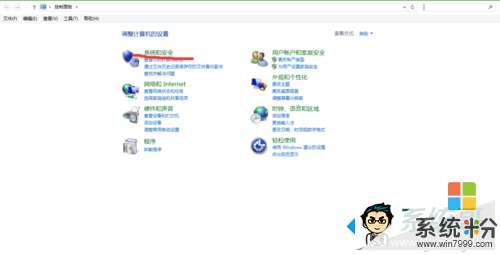
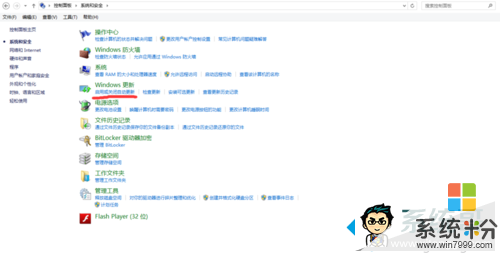
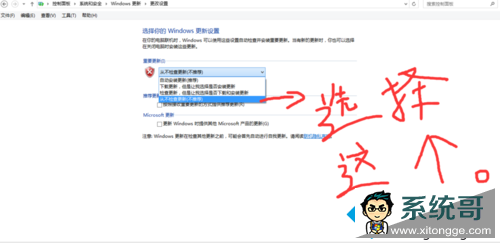
6、上述的方法沒有解決,建議重新安裝係統。根據你電腦係統使用時間長短自己判斷,如果很卡,建議重新安裝係統吧!
上述教程內容就是win7每次開機顯示係統更新失敗的解決方法,希望本教程內容能夠幫助到大家。
(責任編輯:係統哥官網)
以上就是win7係統在補丁升級之後出現係統更新失敗如何解決,如何處理win7係統升級補丁之後更新係統失敗的問題教程,希望本文中能幫您解決問題。
Win7相關教程